Arbeiten mit Ebeneneffekten
Sie können Ebeneneffekte sowohl auf ausgewählte Objekte als auch auf die gesamte Ebene anwenden. Somit lassen sich alle Elemente Ihres Designs kreativ verändern.
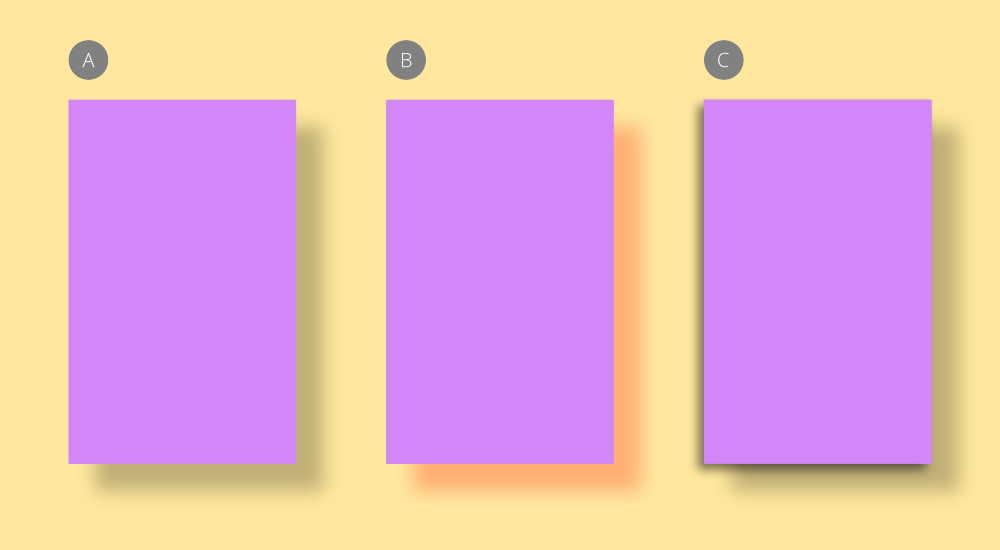
Sie können Ebeneneffekte sowohl auf ausgewählte Objekte als auch auf die gesamte Ebene anwenden. Somit lassen sich alle Elemente Ihres Designs kreativ verändern.
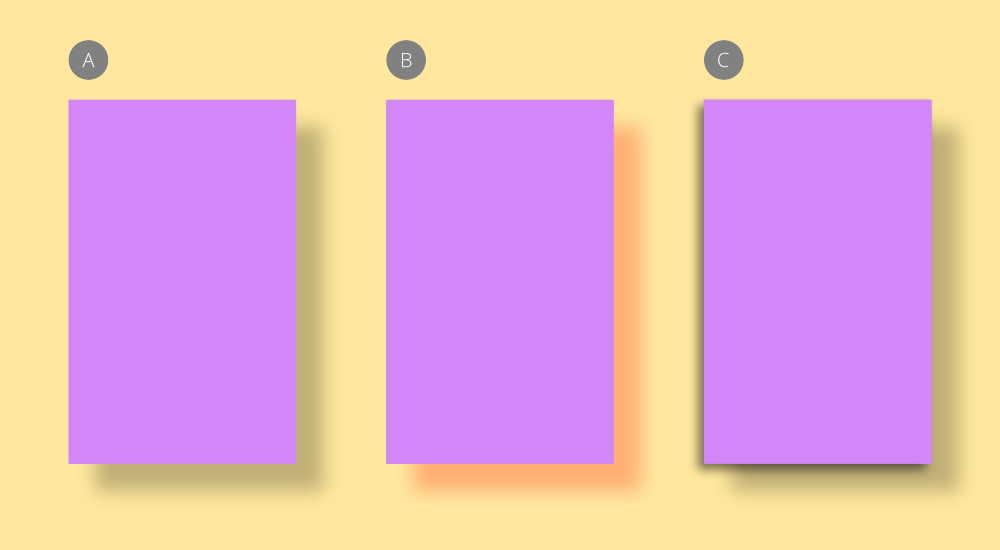
* Lässt sich als mehrere Instanzen auf dasselbe Objekt oder dieselbe Ebene anwenden.
Sie können Ebeneneffekte auf zwei Wege anwenden:
Beispiele für die Anwendung mehrere Instanzen eines Effekts: